Wie man eine Datei online beschädigt [einfach und schnell]
Technologie ist heutzutage allgegenwärtiger in unserem Alltag als je zuvor und gibt uns einen Zugang zu allen Arten von Informationen. Um jedoch Ihre Privatsphäre im Zeitalter der großen Daten besser zu schützen, müssen Sie manchmal eine Datei beschädigen.
In diesem Leitfaden stellen wir Ihnen verschiedene Techniken und einen Generator für beschädigte Dateien vor, um Ihr Ziel zu erreichen.

Teil 1: Nützlicher Generator für beschädigte Dateien
Sehen wir uns zunächst einige nützliche Websites an, die Ihnen helfen können, eine Datei online zu beschädigen, ohne dass eine komplizierte Installation erforderlich ist.
1. Datei mit Corrupt-A-File beschädigen
Wie der Name schon vermuten lässt, ist Corrupt a file der bekannteste und am häufigsten genutzte Online-Dienst, bei dem Sie die Option haben, Dateien von Ihrem Computer zu beschädigen. Abgesehen davon, dass es ein einfach zu bedienendes Tool ist, ermöglicht es Ihnen auch, eine Datei hochzuladen, die auf Ihrem Dropbox- oder Google Drive-Konto gespeichert ist, um diese zu beschädigen.

Schritte, um eine Datei zu beschädigen
- Gehen Sie auf die offizielle Webseite über den Browser auf Ihrem Gerät und klicken Sie auf die Option "Wählen Sie die zu beschädigende Datei aus", um die Datei hochzuladen oder zu importieren.
- Sobald Sie die benötigte Datei hochgeladen haben, klicken Sie einfach auf die Schaltfläche "Datei beschädigen", um den Prozess zu starten.
2. Datei mit Corrupt My File beschädigen
Es ist ein weiterer Online-Datei-Beschädiger, der Ihnen hilft, die Aufgabe ohne Einschränkungen bei der Dateigröße oder dem Dateiformat zu erledigen.

Schritte zum Beschädigen einer Datei
- Öffnen Sie Ihren Webbrowser und besuchen Sie die Corrupt My File-Website, um die Datei, die Sie beschädigen möchten, per Drag & Drop hinzuzufügen.
- Wenn Sie die Datei erfolgreich auf die Website gezogen haben, wird sie automatisch verarbeitet.
3. Beschädigen Sie Dateien mit PineTools Online File Corrupter
Der Name in der Liste der Online-Dateikorruptionsgeneratoren ist kein anderer als PineTools. Es ist ein Tool mit einer sehr einzigartigen Funktion, die es Ihnen ermöglicht, den Grad der Korruption in Prozent festzulegen, sodass Sie das bestmögliche Ergebnis erzielen können.

Schritte, um eine Datei zu beschädigen
- Gehen Sie auf die Website von PineTools und klicken Sie auf den Tab "Datei wählen", um eine Datei auszuwählen, die Sie beschädigen möchten.
- Stellen Sie anschließend den Grad der Beschädigung in der rechten Symbolleiste ein und klicken Sie auf die Schaltfläche "Datei beschädigen", um den Prozess zu starten.
Teil 2: Kostenlose Möglichkeiten zum Beschädigen von Dateien
1. Ändern der Dateierweiterung
Die Dateierweiterung ist der letzte Teil des Dateinamens einer Computerdatei, der Auskunft über die Eigenschaften einer Datei und ihre Verwendung in Betriebssystemen wie Microsoft Windows gibt. Durch Ändern dieser Erweiterungen kann das Betriebssystem den Dateityp unsicher machen und verhindern, dass die Datei geöffnet wird.

2. Datei komprimieren und den Fortschritt pausieren
Sie können eine Datei auch beschädigen, indem Sie mit der rechten Maustaste darauf klicken und den Komprimierungsprozess pausieren oder abbrechen, wenn er fast abgeschlossen ist. Wenn Sie die Komprimierung bei 90% stoppen, wird das Programm eine neue Datei erstellen, aber die komprimierte Datei wird nicht funktionieren oder geöffnet werden, da sie nicht die vollständigen Daten enthält.

3. Notepad öffnen und Inhalt ändern
Es mag überraschend sein, aber der integrierte Notepad in Windows kann ebenfalls als Dateibeschädiger fungieren. Öffnen Sie dazu die betreffende Datei mit dem Notepad und wählen Sie 10-12 Zeilen des Befehls aus, entweder vom Anfang, der Mitte oder dem Ende. Löschen Sie nun einfach diese Zeilen und schließen Sie die Notepad-Anwendung nach dem Speichern der Datei. Auf diese Weise wird die Datei beschädigt und kann nicht mehr geöffnet werden, selbst wenn Sie versuchen, sie mit einem Dateibetrachter zu öffnen.

Tipps: Falls nötig, erstellen Sie eine Sicherungskopie, bevor Sie Änderungen vornehmen, um Datenverlust zu vermeiden.
Teil 3: Was tun, wenn Sie beschädigte Dateien reparieren müssen - HitPaw VikPea
Es kann vorkommen, dass Sie auf Videos stoßen, die auf Ihrem Computer nicht abgespielt werden, egal ob Sie die Videodateien absichtlich beschädigt haben oder sie aus technischen Gründen beschädigt wurden. In solchen Fällen müssen Sie auf ein spezialisiertes Video-Reparaturtool zurückgreifen, um mit solchen Situationen umzugehen.
HitPaw VikPea (ursprünglich als HitPaw Video Enhancer bekannt) bietet die leistungsfähigste und gleichzeitig einfachste Lösung, um Ihre beschädigten Dateien wieder in ihre ursprüngliche, abspielbare Form zu bringen. Es ist eine All-in-One-Lösung zur Verbesserung und Reparatur von Videodateien aufgrund seiner unübertroffenen Benutzerfreundlichkeit, reibungslosen Bedienung und erstklassigen Sicherheit.
Funktionen des herausragenden Tools zur Reparatur beschädigter Dateien
- Verbessern Sie Videos mit niedriger Qualität auf Full HD oder 4K und 8K Auflösung ohne Probleme
- Leistungsstarke Stapelverarbeitung beschädigter Videodateien mit nur einem Klick
- Interaktive und benutzerfreundliche Oberfläche ohne vorherige Erfahrung oder technisches Wissen
- Die schnellste Scan- und Verarbeitungs-Geschwindigkeit im Vergleich zu anderen ähnlichen Tools auf dem Markt
- Effektives Rauschen entfernen und Ihre verschwommenen Videos schärfen, ohne Wasserzeichen
Schritte zur Reparatur von Videos
Schritt 1: Wählen Sie den Video-Reparaturmodus
Nach der Installation von HitPaw VikPea auf Ihrem Computer starten Sie das Programm und gehen Sie im Hauptfenster zum Modul "Video-Reparatur". Wählen Sie das am besten passende beschädigte Videoszenario aus oder klicken Sie auf die Schaltfläche "Intelligente Erkennung und Reparatur" am unteren Rand.
Schritt 2: Beschädigte Dateien zur Reparatur importieren
Jetzt klicken Sie auf den angegebenen Tab, um beschädigte Videodateien von Ihrem Computer auszuwählen, oder ziehen Sie die Videodateien einfach in das Fenster.

Schritt 3: Reparatur der beschädigten Videos starten
Nachdem Sie alle beschädigten Videos hochgeladen haben, die Sie reparieren möchten, klicken Sie auf die Schaltfläche "Reparatur starten" in der unteren rechten Ecke des Programms.

Schritt 4: Reparaturprozess abschließen
Wenn die Dateien erfolgreich repariert wurden, greifen Sie unter dem Tab "Vollständige Liste" mit dem Status "Reparatur abgeschlossen" darauf zu. Klicken Sie schließlich auf die Schaltfläche "Exportieren" oder "Alle exportieren", um die reparierten Videodateien auf Ihrem Computer zu speichern.

Teil 4: FAQS zum Thema Korrupte A-Datei
Q1. Wodurch wird eine Computerdatei beschädigt?
A1. Dateien können aufgrund von Problemen wie fehlerhaften Sektoren auf Speichergeräten, Stromausfällen während des Schreibens von Dateien oder Softwarefehlern beschädigt werden. Auch physische Beschädigungen des Speichers können zur Beschädigung beitragen.
Q2. Wie kann man beschädigte Dateien, die sich nicht öffnen lassen, reparieren?
A2. Es gibt verschiedene Lösungen, um beschädigte Dateien zu reparieren, aber die beste Lösung ist die Verwendung eines spezialisierten Programms wie HitPaw VikPea. Es kann nicht nur beschädigte oder beschädigte Dateien reparieren, sondern auch die Qualität Ihrer Videos verbessern.
Teil 5: Zusammenfassung
Ob für das Testen von Fehlerbehandlungsmechanismen oder Sicherheitsbewertungen, wir haben verschiedene Optionen untersucht, um eine Datei im Jahr 2024 zu beschädigen. Während es wichtig ist, zu wissen, wie man einen Dateibeschädiger verwendet, kann es ebenso frustrierend sein, auf ein Video zu stoßen, das aufgrund einer Beschädigung nicht abgespielt wird.
Wir haben auch besprochen, wie HitPaw VikPea beschädigte Videodateien von Ihren PCs reparieren und sie in kürzester Zeit wieder in ihre abspielbare Form zurückbringen kann. Nur ein Klick zum Herunterladen, der Ihnen eine Reparatur mit nur einem Klick zurückgibt.






 HitPaw FotorPea
HitPaw FotorPea HitPaw Univd
HitPaw Univd HitPaw VoicePea
HitPaw VoicePea 
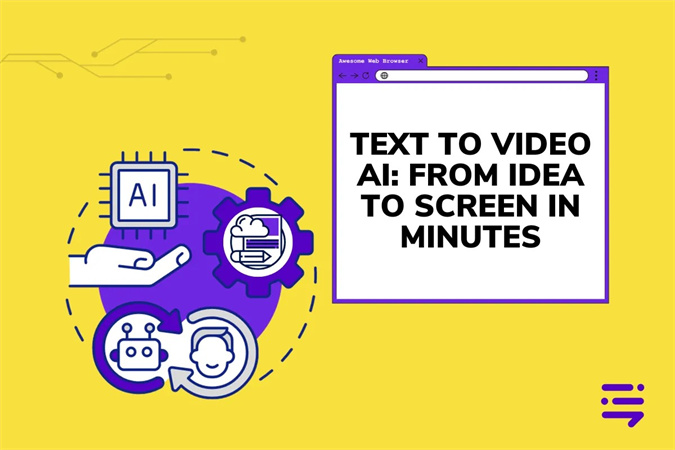

Teilen zu:
Wählen Sie die Produktbewertung:
Joshua Hill
Chefredakteur
Ich bin seit über fünf Jahren als Freiberufler tätig. Es ist immer beeindruckend Wenn ich Neues entdecke Dinge und die neuesten Erkenntnisse, das beeindruckt mich immer wieder. Ich denke, das Leben ist grenzenlos.
Alle Artikel anzeigenEinen Kommentar hinterlassen
Eine Bewertung für HitPaw Artikel abgeben